Как включить Caps Lock на iPhone
Если вы часто печатаете большим количеством заглавных букв, возможно, вы привыкли постоянно нажимать клавишу Shift перед каждой буквой, которую хотите сделать заглавной. Но это может быть медленным, и легко время от времени ошибочно набирать строчную букву.
Вам может быть интересно, есть ли на вашем iPhone 11 функция «Caps Lock», такая же, как на клавиатуре вашего ноутбука или настольного компьютера. К счастью, это то, что доступно.
Шаги, описанные в этой статье, покажут вам, как использовать Caps Lock на iPhone 11. Мы также покажем вам, где найти настройку Caps Lock для iPhone, если вы выполнили эти шаги, но по-прежнему не можете ее использовать.
- Вы поймете, что вы включили Caps Lock, когда на клавиатуре появится горизонтальная черта под клавишей Shift.
- Если вы переключаете режимы клавиатуры, например, на цифры или символы, Caps Lock исчезнет.
- Вы можете отключить блокировку заглавных букв на своем iPhone, просто нажав клавишу Shift, которую вы использовали для включения блокировки заглавных букв еще раз.
Если вы предпочитаете видео, то вы можете посмотреть наш как сделать айфон капс лок видео на ютубе тоже.
Программы для Windows, мобильные приложения, игры - ВСЁ БЕСПЛАТНО, в нашем закрытом телеграмм канале - Подписывайтесь:)
Время подготовки
1 минута
Активное время
1 минута
Дополнительное время
1 минута
Общее время
3 минуты
Сложность
Легкий
инструкции
- Откройте приложение, использующее клавиатуру.
- Дважды коснитесь Сдвиг ключ, чтобы включить блокировку заглавных букв.
Примечания
Вы можете выйти из режима Caps Lock, переключившись на ввод цифр или символов или снова нажав клавишу Shift.
Если вы не можете использовать Caps Lock, возможно, он отключен. Вы можете найти настройку Caps Lock на iPhone по адресу «Настройки» > «Основные» > «Клавиатура» > «Включить Caps Lock».
Дело дня
Последнее обновление 18.07.2023 / Партнерские ссылки / Изображения из Amazon Product Advertising API
| Как партнер Amazon, я зарабатываю на соответствующих покупках.
Клавиатура на устройствах Apple, использующих операционную систему iOS, таких как iPhone, iPad или iPod Touch, имеет простую раскладку, отзывчивую и удобную для набора текста.
Но вы можете быть разочарованы клавиатурой вашего iPhone, когда вам нужно ввести несколько заглавных букв подряд, только для того, чтобы клавиатура возвращалась к строчным буквам после каждого ввода одной прописной буквы.
К счастью, есть способ использовать Caps Lock на iPhone 11, хотя для этого не требуется специальная клавиша Caps Lock, как на настольном или портативном компьютере.
Наше руководство ниже покажет вам, как включить блокировку заглавных букв на iPhone, а также где найти настройку на устройстве, которая позволяет вам решить, следует ли использовать блокировку заглавных букв или нет.
Как включить Caps Lock на iPhone (руководство с картинками)
Действия, описанные в этой статье, были выполнены на айфон 11 в iOS 13.4.1. Настройка Caps Lock на iPhone включена по умолчанию, поэтому приведенные ниже шаги должны позволить вам вводить все заглавные буквы, если эта настройка не была изменена.
Если вы по-прежнему не можете вводить все заглавные буквы после завершения этого раздела, продолжайте читать, чтобы узнать, где найти параметр Caps Lock для клавиатуры и включить его.
Шаг 1. Откройте приложение, использующее клавиатуру iPhone.
Я использую приложение «Сообщения», чтобы отправить текстовое сообщение заглавными буквами.
Шаг 2. Дважды коснитесь Сдвиг ключ, чтобы включить блокировку заглавных букв.
Клавиша Shift выглядит как стрелка вверх.
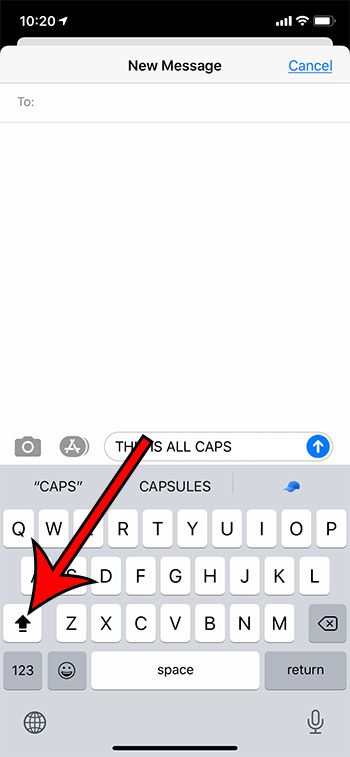
Обратите внимание, что горизонтальная линия должна появиться под клавишей Shift, когда включен режим Caps Lock. У меня Caps Lock включен на картинке выше.
Вы можете выйти из режима Caps Lock, снова нажав клавишу Shift.
Теперь, когда вы знаете, как включить блокировку заглавными буквами на iPhone, вы сможете сделать это в любое время, когда захотите ввести все заглавные буквы.
Но если это не работает, вам может потребоваться проверить настройку клавиатуры.
Ниже мы проверим настройки клавиатуры для вашего iPhone и включим Caps Lock, если двойное нажатие клавиши Shift не позволяет вам использовать функцию Caps Lock.
Как включить Caps Lock на iPhone 11
Вполне вероятно, что опция ввода всех заглавных букв уже включена, но если вы не можете использовать описанные выше шаги, вам может потребоваться сделать еще один шаг, если вы хотите активировать блокировку прописных букв. Это потребует внесения изменений в настройки клавиатуры на устройстве.
Шаг 1: Откройте Настройки приложение.
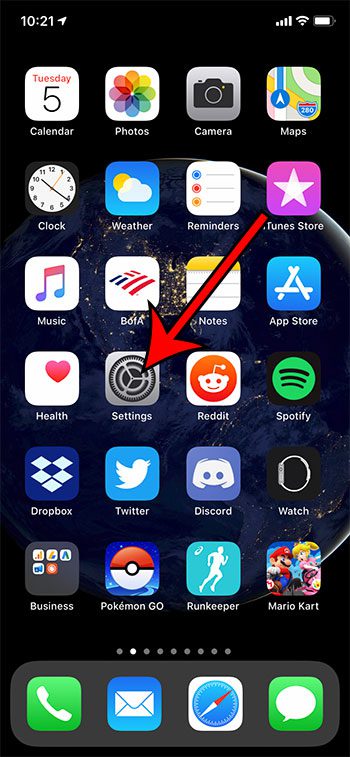
Шаг 2: прокрутите вниз и выберите Общий вариант.
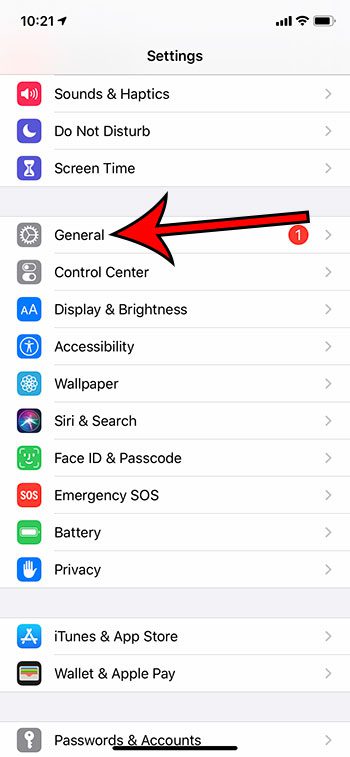
Шаг 3: Выберите Клавиатура кнопка.
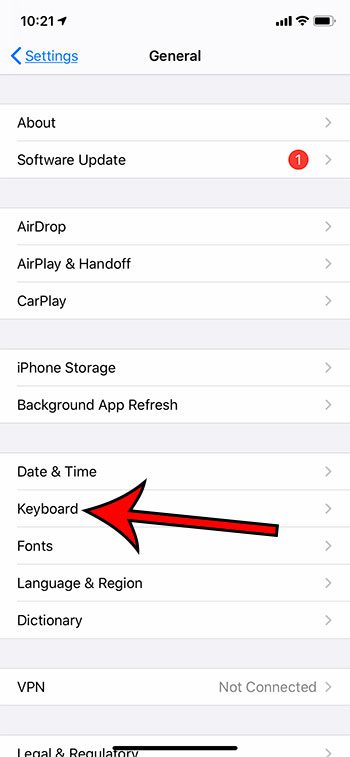
Шаг 4: Нажмите кнопку справа от Включить CapsLock включить это.
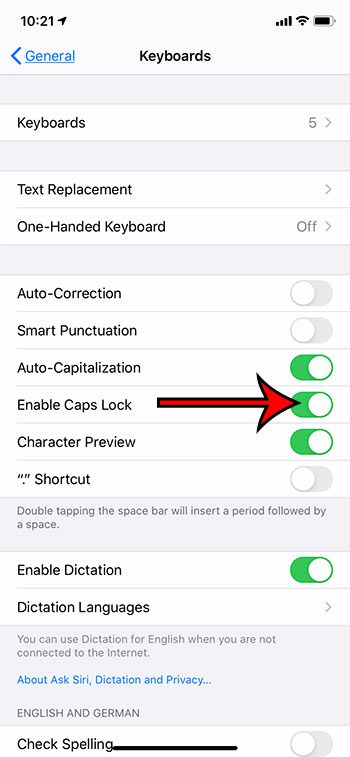
Теперь, когда вы знаете, что этот параметр включен, вы можете вернуться к «Сообщениям» или любому другому приложению, которое вы использовали, а затем выполнить шаги, описанные выше, чтобы включить блокировку заглавными буквами.
Узнайте, как избавиться от строчной клавиатуры на вашем iPhone, если вы предпочитаете, чтобы клавиатура iPhone постоянно отображала заглавные буквы, а не переключалась между прописными и строчными буквами в зависимости от того, что вы на самом деле печатаете.
Видео о включении Caps Lock на iPhone
Дополнительная информация о том, как сделать Caps Lock на iPhone
После перехода к Настройки > Общие > Клавиатура, вы, вероятно, заметили, что в меню «Клавиатура» есть несколько других параметров, которые управляют поведением клавиатуры. Некоторые из этих параметров могут находиться в разных местах этого меню в зависимости от количества установленных языков клавиатуры или версии iOS, установленной на вашем телефоне. Эти настройки включают в себя:
- Автокоррекция – телефон автоматически исправит любые обнаруженные им ошибки
- Умная пунктуация – автоматически конвертирует одни знаки препинания в другие
- Предварительный просмотр персонажа — появляется всплывающее окно с выбранной буквой
- “.” Ярлык – двойное нажатие пробела добавляет точку, а затем пробел
- Включить диктовку – добавляет микрофон на клавиатуру, чтобы вы могли произносить речь в тексте
- Автоматическая замена строчных букв заглавными – автоматически сделает первую букву после знака препинания заглавной
- Проверять орфографию – красные подчеркивания появляются под словами с ошибками
- Предиктивный – iPhone покажет серую полосу со словами в зависимости от того, что вы набрали
- Сдвиньте, чтобы ввести – вы можете двигать пальцем, чтобы печатать, а не просто нажимать
- Удалить Slide-to-Type By Word – удалит все слово, если вы перейдете к клавише удаления после использования слайда для ввода всего слова
Когда вы решите включить блокировку заглавными буквами, она останется включенной только для сообщения, которое вы печатаете в данный момент. Если вы выйдете из приложения или начнете новое сообщение, вам нужно будет снова включить блокировку заглавных букв, дважды нажав кнопку Shift.
Продолжить чтение
Связанный
Программы для Windows, мобильные приложения, игры - ВСЁ БЕСПЛАТНО, в нашем закрытом телеграмм канале - Подписывайтесь:)
